Cara Memperbaiki Lag pada Permainan PC pada Windows 10/11

- 3776
- 24
- Daryl Wilderman
Bingkai sesaat (fps) adalah istilah semua pemain biasa. Ia mengukur seberapa lancar PC anda dapat menjalankan permainan, dengan kadar bingkai yang lebih rendah yang membawa kepada visual yang berombak dan membeku.
Aduan biasa adalah untuk mempunyai permainan yang pernah berlari dengan sempurna mula ketinggalan pada perkakasan yang sama. Terdapat banyak sebab ini mungkin berlaku di PC anda, dari pemproses terlalu panas ke proses latar belakang yang memangkas semua ingatan.
Isi kandungan
Cara terbaik untuk memeriksa sama ada PC anda mengalami masalah terlalu panas adalah menggunakan alat pihak ketiga seperti Core Temp. Kemudian, pantau suhu CPU anda semasa permainan intensif untuk melihat apakah suhu melangkaui tanda 80 ℃, dan pendikit akan menendang.
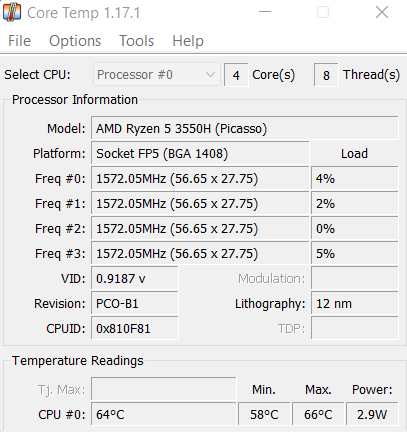
Apa yang perlu dilakukan sekiranya terlalu panas berubah menjadi masalah? Yang bergantung pada jenis sistem yang anda gunakan. Untuk komputer desktop, memohon pes haba baru dan mendapatkan kipas penyejuk yang lebih baik biasanya penyembuhan.
Sebaliknya, komputer riba biasanya memulakan pemanasan kerana habuk terkumpul dan aliran udara yang disekat. Meletakkan komputer riba di permukaan rata, contohnya, menghalang peminat bawah dari penyejukan dengan betul, meningkatkan suhu. Pertimbangkan menggunakan pad penyejukan dan membersihkan dalaman dari semasa ke semasa untuk prestasi yang lebih baik.
2. Kurangkan tetapan grafik
Jawapan yang paling mudah sering kali betul - PC anda tidak cukup kuat untuk mengendalikan permainan pada tetapan tertinggi. Hampir setiap komputer dengan kad grafik moden dapat menjalankan segala -galanya, tetapi tahap perinciannya banyak bergantung pada spesifikasinya.
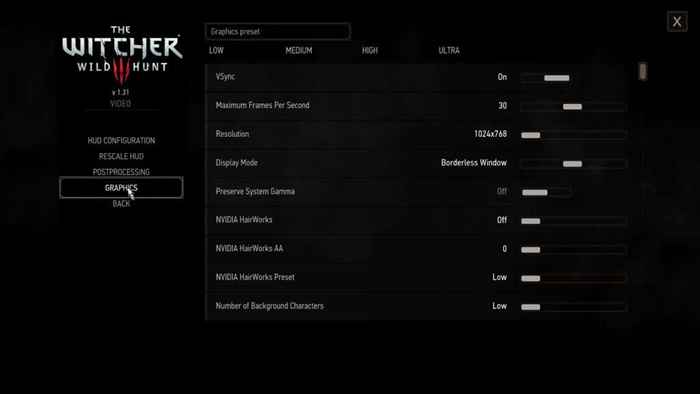
Tetapan yang disyorkan yang dipilih oleh permainan itu sendiri jarang dioptimumkan untuk prestasi. Contohnya, jika anda menghadapi lag semasa bermain permainan yang menuntut secara grafik, mungkin baik untuk mengambil tetapan permainan ke bawah untuk membuat lebih mudah untuk perkakasan anda.
Khususnya, anda harus mencari tetapan intensif CPU seperti fizik simulasi dan aksara latar belakang. Menurunkan ini jarang mempunyai kesan yang besar terhadap kualiti visual tetapi dapat meningkatkan prestasi secara besar -besaran.
3. Pilih rancangan kuasa yang betul
Yang ini lebih banyak untuk komputer riba daripada komputer desktop. Secara lalai, Windows 10 (dan Windows 11) menggunakan Seimbang Pelan Kuasa pada komputer riba untuk mengurangkan penggunaan kuasa dan meningkatkan hayat bateri. Dan sementara itu bagus ketika menggunakan PC anda untuk tugas sehari -hari, permainan memerlukan lebih banyak jus daripada itu.
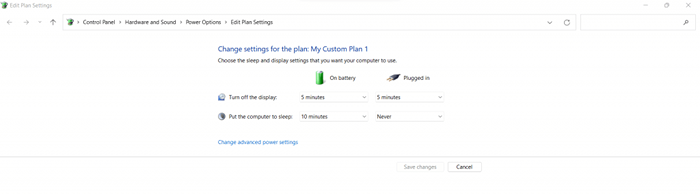
Pendekatan terbaik adalah dengan menggunakan tetapan kuasa yang berfokus pada prestasi semasa permainan, yang memastikan perkakasan anda dapat memperoleh semua kuasa yang diperlukan untuk berfungsi pada maksimumnya. Anda boleh beralih ke pelan yang lebih cekap kuasa sebaik sahaja anda kembali ke tugas produktiviti.
Anda boleh menetapkan mod kuasa yang sesuai dengan menuju ke Pilihan Kuasa di dalam Panel kawalan dan menetapkan rancangan kuasa anda ke Persembahan terbaik.
4. Tutup aplikasi latar yang tidak perlu
Untuk sebahagian besar, proses latar belakang tidak mengambil banyak kuasa pemprosesan atau memori. Ini kerana perkhidmatan Windows dioptimumkan untuk berjalan dengan cekap dan tetap rendah sehingga mereka benar -benar diperlukan.
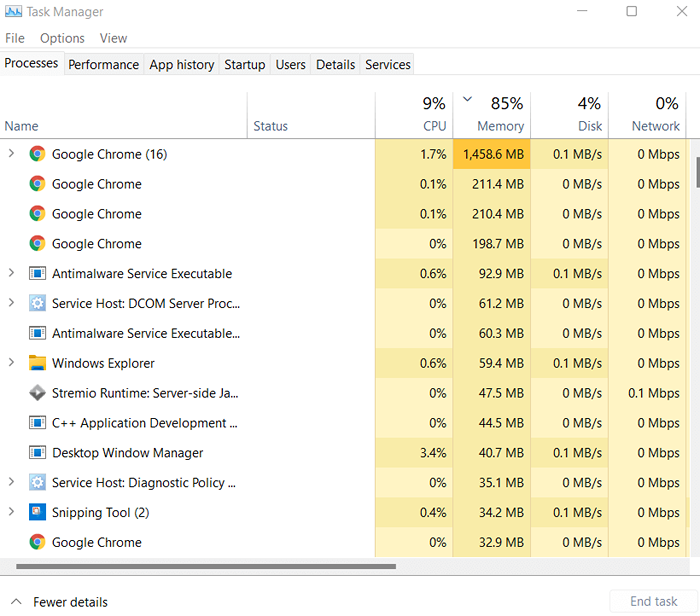
Tetapi perkara yang sama mungkin tidak benar untuk sebarang aplikasi pihak ketiga. Sebagai contoh, ramai orang berada dalam kebiasaan menjaga pelayar web mereka berjalan semasa mereka mula bermain permainan. Adakah anda tahu berapa banyak memori penyemak imbas moden seperti kegunaan Google Chrome?
Banyak. Anda boleh membuka Pengurus Tugas di PC anda untuk memeriksa berapa banyak memori dan CPU sedang diambil oleh semua proses yang berjalan di komputer anda. Untuk memastikan bahawa permainan video anda dapat mendapatkan semua sumber yang diperlukan, pertimbangkan untuk berhenti apa -apa aplikasi yang terlalu banyak memori.
5. Pastikan sistem anda dikemas kini
Ini adalah amalan biasa untuk mematikan kemas kini Windows. Mungkin anda tidak suka pemasangan yang berterusan atau tidak mahu membazirkan jalur lebar atau data. Dan biasanya itu nampaknya tidak penting, kerana PC berjalan lancar.
Tetapi permainan adalah salah satu tugas yang paling intensif sumber yang perlu dilakukan oleh komputer anda. Dan apabila ia hilang kemas kini penting, banyak komponennya akhirnya berjalan jauh di bawah kapasiti mereka.
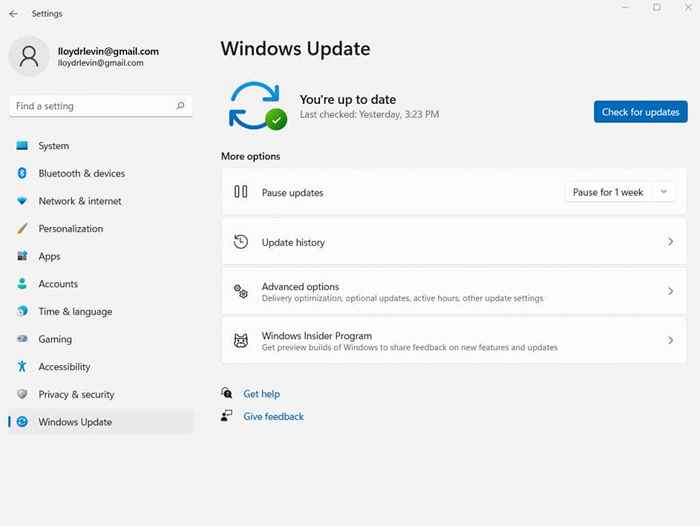
Sama ada pemacu terkini atau pembetulan pepijat, terdapat banyak pengoptimuman yang dimasukkan dalam setiap kemas kini. Jadi, Microsoft mengesyorkan anda tinggal di atas kemas kini, terutamanya jika anda suka bermain permainan video di komputer anda.
Selain daripada kemas kini OS Umum, anda harus mengemas kini pemacu kad grafik anda. Untuk mengemas kini pemacu kad grafik anda, pergi ke Pengurus peranti dan pilih Paparan penyesuai.
Klik kanan atas nama GPU anda dan pilih Kemas kini pemacu dalam menu yang muncul. Sekiranya anda menghadapi masalah mencari pengurus peranti, cari di tetingkap menu Mula dari bar tugas.
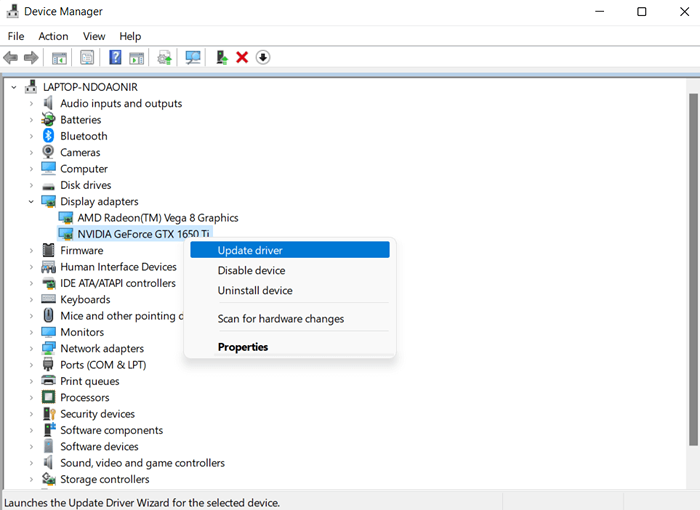
6. Periksa sambungan internet
Permainan dalam talian adalah kemarahan hari ini. Lagipun, jauh lebih bersenang -senang bersaing dengan orang sebenar dan bermain dengan rakan -rakan anda daripada hanya bergelut dengan AI. Tetapi permainan multiplayer juga memerlukan sambungan internet yang baik untuk berfungsi dengan lancar.
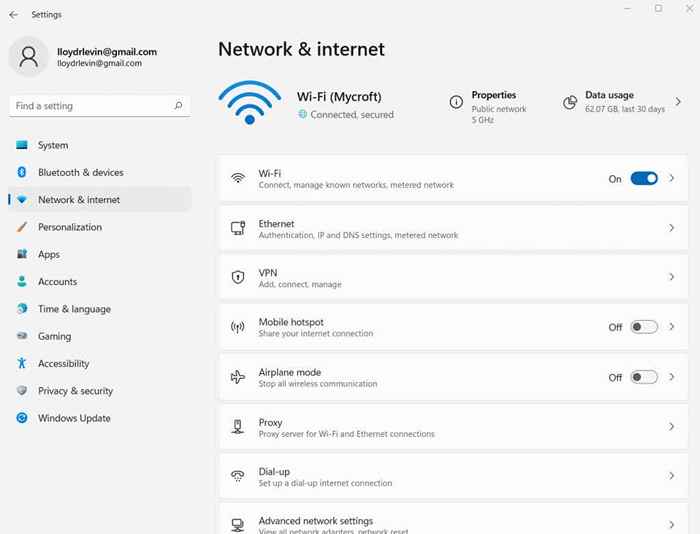
Keperluan latensi berbeza dari permainan ke permainan, dengan penembak menjadi yang paling menuntut. Dan apa -apa turun naik dalam sambungan internet akan diterjemahkan ke gameplay lags semasa bermain dalam talian.
Jadi jika anda menghadapi gagap dan kelewatan semasa bermain permainan multiplayer dalam talian seperti Valorant atau Panggilan tugas, Lihatlah sambungan internet anda terlebih dahulu. Sama ada ia adalah penghala yang tidak berfungsi atau tidak dikonfigurasi tetapan Internet, sambungan rangkaian anda dapat memberi kesan kepada prestasi permainan yang ketara.
7. Imbas PC anda untuk virus
Kami telah bercakap mengenai proses latar belakang dan kesannya terhadap prestasi. Satu lagi kategori aplikasi latar belakang yang boleh menjejaskan ketersediaan sumber adalah perisian hasad.
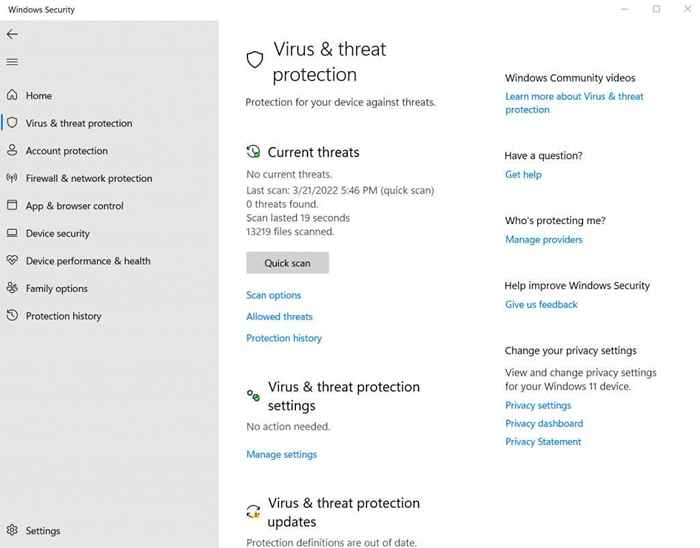
Program berniat jahat sering direka untuk pemprosesan dan memori hog, menjadikannya sukar bagi aplikasi yang sah untuk berfungsi dengan baik. Proses sedemikian biasanya menolak ditutup oleh pengurus tugas, menghalang anda daripada hanya melumpuhkannya secara manual.
Satu -satunya jalan anda adalah untuk mengimbas PC anda dengan alat antivirus yang baik. Sudah tentu, komputer anda tidak sepatutnya terdedah di tempat pertama, jadi anda sepatutnya mempunyai aplikasi antivirus yang berjalan di komputer. Malah Microsoft Defender cukup bagus untuk melindungi sistem anda dari serangan berniat jahat.
8. Menaik taraf ke SSD
Dengan semua pembetulan perisian yang dijaga, kini sudah tiba masanya untuk membincangkan perkakasan. Perubahan sedikit pun yang boleh anda buat untuk mengurangkan lag secara langsung pada PC anda adalah untuk menukar cakera keras anda ke SSD (pemacu keadaan pepejal).

Permainan video mempunyai sejumlah besar data yang mesti dimuatkan ke dalam ingatan, dari tekstur hingga model 3D. Menggunakan SSD untuk permainan anda memastikan bahawa cakera keras tidak menjadi kesesakan yang memegang komponen anda yang lain dan memastikan masa beban yang lancar.
Ini mempunyai kelebihan tambahan untuk meningkatkan prestasi keseluruhan PC anda juga kerana kelajuan bacaan/tulis perlahan HDD tradisional adalah salah satu penyebab terbesar komputer yang perlahan.
9. Dapatkan lebih banyak RAM
Selepas cakera keras, sudah tiba masanya untuk mempertimbangkan ram. Sekarang, lebih banyak kapasiti RAM tidak selalu lebih baik. Setelah satu titik tertentu, ingatan tambahan tidak melakukan apa-apa untuk prestasi sistem melainkan jika anda menjadi tugas intensif memori seperti lukisan digital atau sesuatu.

Permainan video mempunyai keperluan memori yang tepat dan boleh berfungsi jauh di bawahnya. Mengambil keperluan sistem operasi juga, anda tidak memerlukan lebih daripada 16 GB RAM untuk prestasi yang lancar.
Kelajuan memori adalah faktor penting juga, dengan RAM generasi yang lebih baru mengatasi tongkat yang lebih tua dalam kelajuan akses mereka. Begitu juga, konfigurasi dwi-saluran dua tongkat 8 GB jauh lebih baik daripada modul 16 GB tunggal.
10. Dapatkan kad grafik baru
Kad grafik mahal. Terima kasih kepada permintaan untuk GPU oleh Crypto Miners, pemain mendapati ia lebih mahal daripada sebelumnya untuk menaik taraf kad grafik mereka. Inilah sebabnya kami meletakkan peningkatan GPU di bahagian bawah senarai kami.

Untuk sebahagian besar, mempunyai kad Nvidia Geforce atau Kad AMD Radeon terkini tidak perlu. Anda boleh menjalankan kebanyakan permainan di luar sana selagi anda mempunyai kad grafik dengan memori khususnya. Pasti, anda mungkin perlu mengambil beberapa tetapan untuk memainkannya dengan lancar, tetapi itu bukan yang besar untuk membuat.
Meningkatkan Kad Grafik Anda hanya berbalo.
Apakah kaedah terbaik untuk membetulkan lag semasa permainan di Windows 10/11?
Tugas yang paling biasa tidak menimbulkan banyak ketegangan pada komputer. Sebagai contoh, melayari internet, menaip dokumen yang panjang, dan mendengar muzik tidak mungkin mengambil lebih daripada sebahagian kecil daripada sumber PC anda.
Permainan, bagaimanapun, adalah binatang yang berbeza. Ramai komputer melambatkan semasa bermain permainan yang sangat menuntut, terutamanya hanya bergantung pada grafik bersepadu intel. Dan sementara anda dapat menyelesaikan banyak masalah kecil jika anda mengaktifkan mod permainan atau mengemas kini pemacu, ada yang tidak dapat diselesaikan dengan mudah.
Cuba kaedah yang digariskan dalam panduan ini sebelum anda tergesa -gesa untuk memasang semula stim atau membeli komputer baru. Kami telah meliputi sebab -sebab yang paling biasa permainan, membantu anda mencapai prestasi permainan yang lebih lancar di PC anda.
- « Telemetri smartbyte apa itu dan bagaimana untuk menyahpasangnya
- Data selular Android tidak berfungsi? 8 Cara Memperbaiki »

